Hvernig á að tengjast Wi-Fi á Samsung sjónvarpi

Þó að sjónvarp muni líklega virka vel án nettengingar ef þú ert með kapaláskrift, eru bandarískir notendur farnir að skipta yfir í nettengingu
Sjálfvirk leiðrétting á Mac þinn mun sjálfkrafa uppgötva og laga stafsetningarvillur þegar þú skrifar. Þó að sjálfvirk leiðrétting sé þægileg, getur það stundum leitt til pirrandi upplifunar, sérstaklega þegar þú skrifar á erlendu tungumáli. Sem betur fer geturðu auðveldlega slökkt á sjálfvirkri leiðréttingu á Mac þinn, þar á meðal fyrir tiltekin forrit.

Sjálfvirk leiðrétting hjálpar þér að leiðrétta stafsetningarvillur og málfræði sjálfkrafa. Það ber einnig saman orðin sem þú skrifar við innri orðabók og kemur í stað allra skynjaðra villna fyrir það sem talið er að sé rétt stafsetning. Þó að þetta geti verið blessun í dulargervi, getur það verið óþægindi fyrir aðra, sérstaklega ef það er sífellt að breyta eiginnöfnum, skammstöfunum og stafsetningu á húsföngum. Þessi eiginleiki er sjálfkrafa virkur en hægt er að slökkva á honum með því að fylgja þessum skrefum:
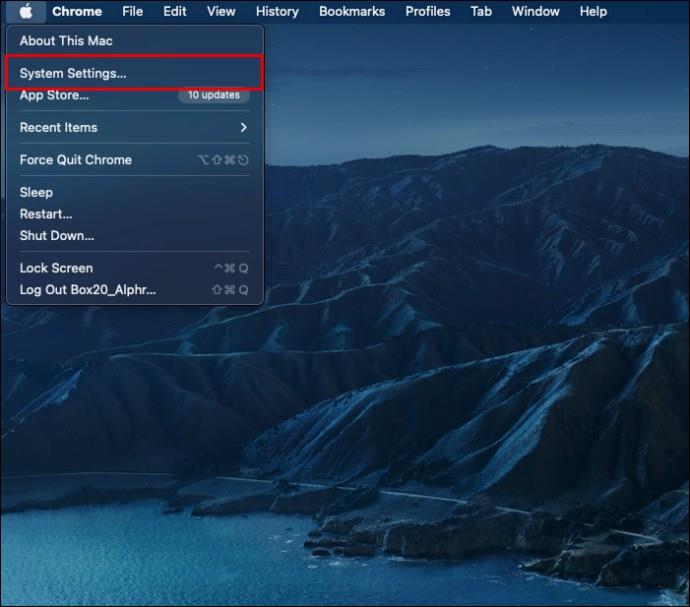
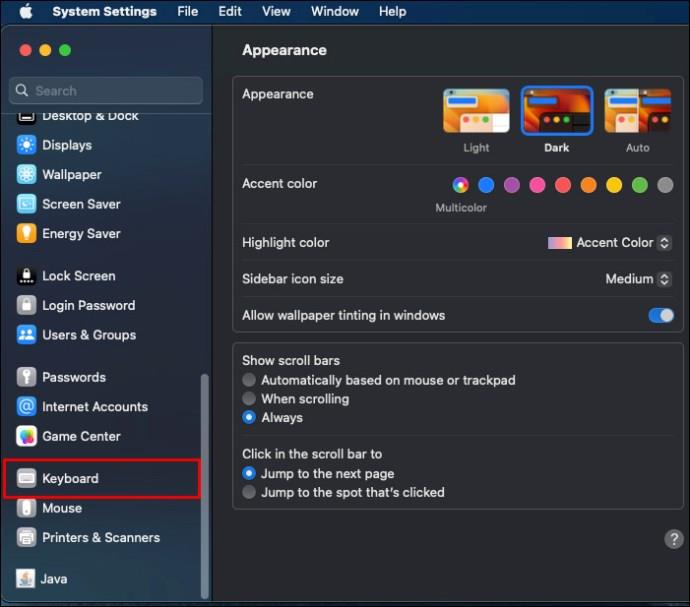
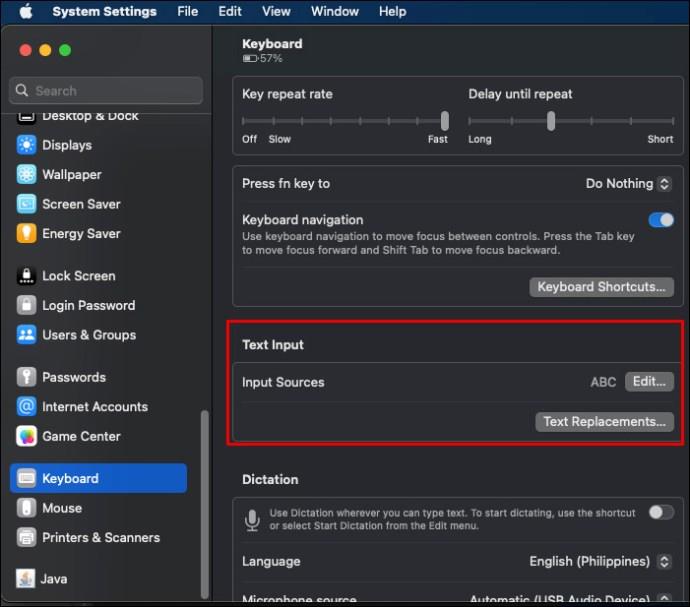
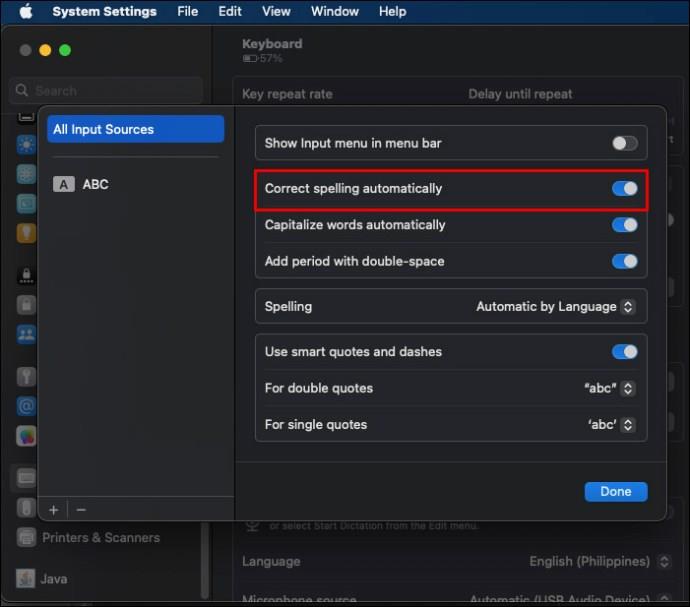
Þú getur fylgst með svipuðum skrefum til að kveikja á sjálfvirkri leiðréttingu á Mac þinn eftir þörfum. Mac þinn getur líka skrifað sérnöfn með hástöfum eins og nöfn á stöðum eða fólki og fyrstu orðin í setningum sjálfkrafa. Þetta er náð með því að virkja valkostinn Hástafa orð sjálfkrafa .
Þegar þú skrifar á Mac geturðu fengið aðgang að orðunum sem mælt er með með því að ýta á F5 . Í sumum tilfellum gætir þú þurft að ýta á Fn + F5, allt eftir Mac sem þú átt. Ef Mac þinn er með snertistiku eru innsláttartillögur sýndar beint á honum.
Apple gerir þér kleift að slökkva á sjálfvirkri leiðréttingu á Mac fyrir þriðja aðila forrit í stað þess að slökkva á því á kerfisstigi.
Þú getur slökkt á sjálfvirkri leiðréttingu fyrir tiltekið forrit með þessum skrefum:

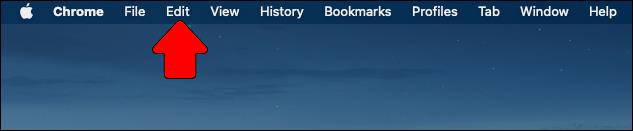
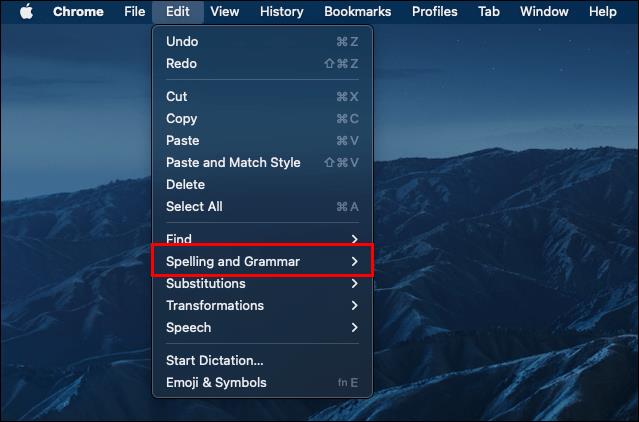
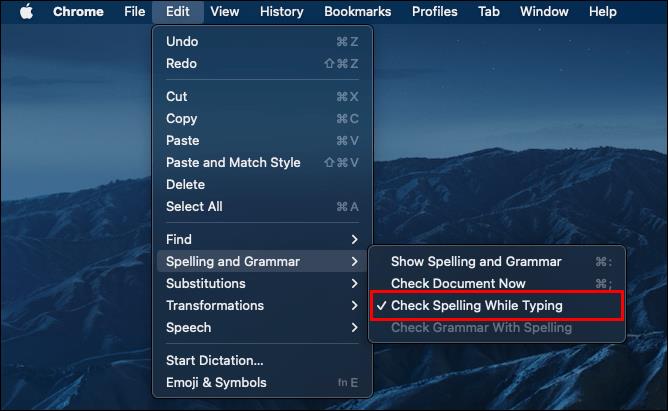
Ef þú ferð í breytingavalmynd appsins og stafsetningar- eða málfræðivalkostirnir birtast ekki skaltu athuga valmyndir þess eða stillingar. Líkur eru á því að tiltekið forrit hafi sinn eigin stafsetningar- og málfræðiskoðun. Til dæmis er sérstakur valkostur til að slökkva á sjálfvirkri leiðréttingu í Microsoft Word .
Sjálfvirk leiðrétting á Mac getur skapað fyndnar, stundum ekki of fyndnar, útkomu í textanum þínum. Hins vegar gæti verið betra að slökkva á því algjörlega til að forðast hugsanlega vandræði og vandamál sem tengjast sjálfvirkri leiðréttingu. Ef það er ekki valkostur geturðu sérsniðið eiginleikann til að fá meiri stjórn á leiðréttingum hans.
Næst gætirðu viljað læra hvernig á að slökkva á sjálfvirkri leiðréttingu á iPad þínum .
Er einhver leið til að slökkva tímabundið á sjálfvirkri leiðréttingu án þess að slökkva alveg á henni?
Nei. Þú getur kveikt eða slökkt á sjálfvirkri leiðréttingu, en það er engin leið að stilla það þannig að það kvikni aftur eftir ákveðinn tíma. Það næsta sem þú kemst er að slökkva á því fyrir ákveðin forrit.
Hefur það áhrif á flýtiritunartillögur að slökkva á sjálfvirkri leiðréttingu?
Nei. Að slökkva á sjálfvirkri leiðréttingu hefur ekki áhrif á flýtiframlag. Þú getur líka slökkt á flýtiritun, en það er sérstök stilling.
Þó að sjónvarp muni líklega virka vel án nettengingar ef þú ert með kapaláskrift, eru bandarískir notendur farnir að skipta yfir í nettengingu
Eins og í hinum raunverulega heimi mun sköpunarverkið þitt í Sims 4 á endanum eldast og deyja. Simsar eldast náttúrulega í gegnum sjö lífsstig: Barn, Smábarn, Barn, Unglingur,
Obsidian er með margar viðbætur sem gera þér kleift að forsníða glósurnar þínar og nota línurit og myndir til að gera þær þýðingarmeiri. Þó að sniðmöguleikar séu takmarkaðir,
„Baldur's Gate 3“ (BG3) er grípandi hlutverkaleikur (RPG) innblásinn af Dungeons and Dragons. Þetta er umfangsmikill leikur sem felur í sér óteljandi hliðarverkefni
Með útgáfu Legend of Zelda: Tears of the Kingdom geta aðdáendur komist inn í anda leiksins með besta HD veggfóðurinu. Meðan þú gætir notað
https://www.youtube.com/watch?v=LKqi1dlG8IM Margir spyrja, hvað heitir þetta lag? Spurningin hefur verið til síðan tónlist hófst. Þú heyrir eitthvað sem þú
Hisense sjónvörp hafa verið að ná vinsældum sem ágætis fjárhagsáætlun fyrir frábær myndgæði og nútíma snjalleiginleika. En það er líka falið
Ef þú notar Viber reglulega gætirðu viljað athuga hvort einhverjum hafi líkað við skilaboð. Kannski skrifaðir þú eitthvað til að fá vin þinn til að hlæja, eða vilt bara
Ef þú átt Apple tæki hefurðu eflaust fengið óumbeðin skilaboð. Þetta gæti hafa verið frá fólki sem þú þekkir sem þú vilt ekki að sendi þér
TikTok hefur vald til að skjóta fyrirtækinu þínu eða feril og taka þig frá núlli í hetju á skömmum tíma, sem er ótrúlegt. Áður fyrr þurftu menn að hoppa








